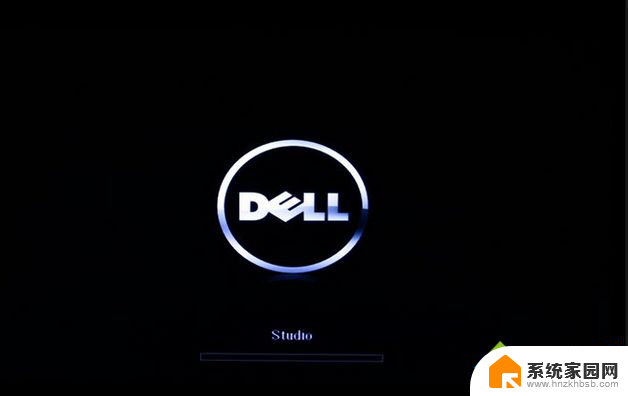戴尔笔记本键盘灯设置在哪里 戴尔笔记本怎么调节键盘灯
更新时间:2024-07-31 14:58:04作者:yang
随着科技的发展,笔记本电脑已成为我们生活中不可或缺的一部分,而在众多品牌中,戴尔笔记本以其稳定性和性能备受用户青睐。对于一些刚刚接触戴尔笔记本的用户来说,可能会对一些功能和设置还不太熟悉。其中一个常见的问题是:戴尔笔记本的键盘灯设置在哪里?在这篇文章中我们将为大家详细介绍戴尔笔记本如何调节键盘灯,帮助大家更好地使用这一功能。
操作方法:
1.将戴尔笔记本打开后,按下电源键,使电脑进入到系统界面。

2.打开电脑后,我们在键盘上查找键盘灯的快捷键。一般是F10,上面会有一个类似于发光的图标。

3.找到键盘灯的快捷键后,我们找到戴尔笔记本的FN键。一般在键盘的左下方。

4.找到后,按下fn键并按下键盘灯的快捷键,也就是FN+F10。

5.按下快捷键后,可以看到键盘灯已经亮起。
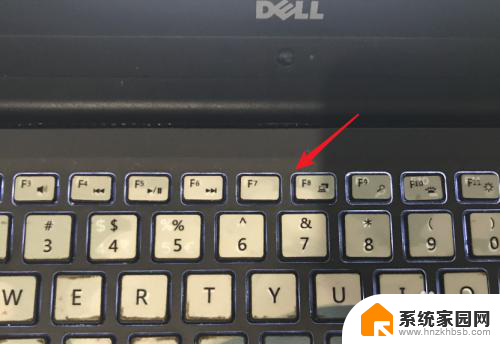
6.同时,再次按下该组合快捷键。也可以调节键盘灯的亮度等级,再次使用快捷键也关闭键盘灯。

以上就是关于戴尔笔记本键盘灯设置在哪里的全部内容,如果有遇到相同情况的用户,可以按照以上方法来解决。